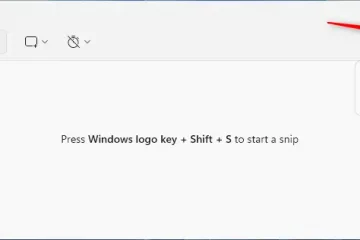Este artigo descreve as etapas que podem ser seguidas para alterar automaticamente o papel de parede de fundo da área de trabalho no Windows 11.
O Windows 11 tem duas maneiras de alterar automaticamente o papel de parede de fundo da área de trabalho. Uma delas é usar o recurso de apresentação de slides, onde você seleciona uma pasta com imagens para alterar em intervalos. A outra é usar o Windows Spotlight.
O Windows Spotlight permite que os usuários configurem o plano de fundo da área de trabalho para conectar-se automaticamente aos servidores da Microsoft para descobrir e baixar imagens aleatórias de todo o mundo.
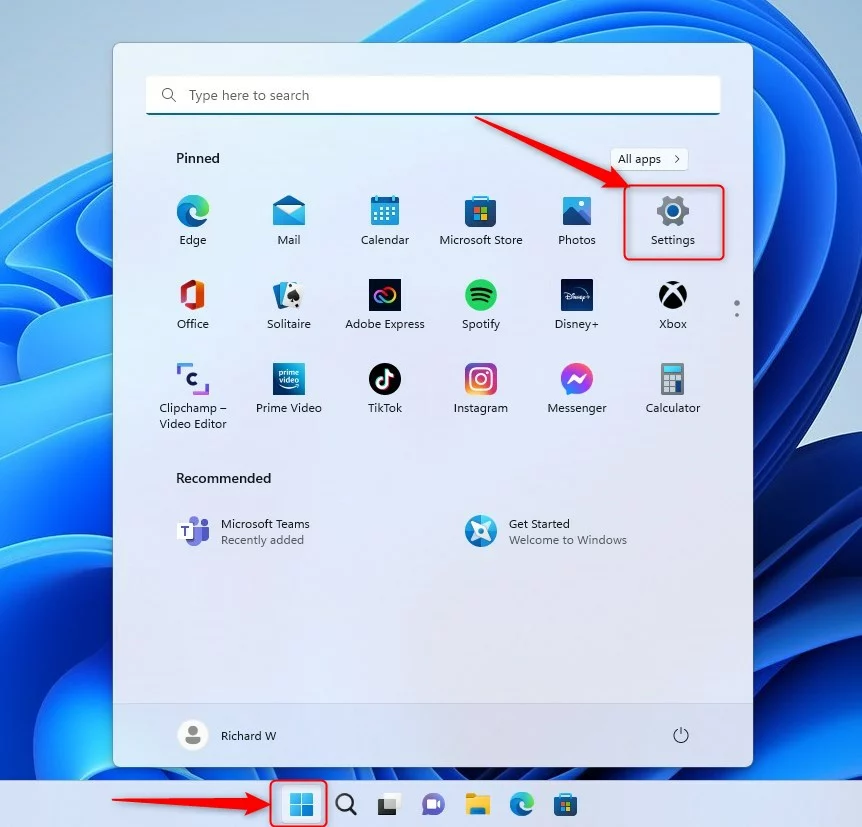
Esses dois recursos vêm com as configurações de Temas na página Personalização.
Veja abaixo como configurar o plano de fundo da sua área de trabalho para mudar automaticamente com as imagens que você escolher ou aquelas selecionadas pela Microsoft de todo o mundo para exibir na sua área de trabalho.
Como alterar o plano de fundo da área de trabalho automaticamente no Windows 11
Como mencionado acima, o Windows 11 tem duas maneiras de alterar automaticamente o papel de parede do plano de fundo da área de trabalho. Uma delas é usar o recurso de apresentação de slides, onde você seleciona uma pasta com imagens para alterar em intervalos. A outra é usar o Windows Spotlight.
Veja abaixo como fazer isso.
Altere o papel de parede de fundo automaticamente com o Windows Spotlight
Se você não tiver imagens para exibir como papel de parede de fundo, você pode permitir que a Microsoft selecione imagens de todo o mundo para exibir em sua área de trabalho.
Isso pode ser feito com o Windows Spotlight.
Para fazer isso, clique no menu Iniciar e selecione o aplicativo Configurações.
botão de novas configurações do Windows 11
No aplicativo Configurações, clique em Personalização à esquerda.
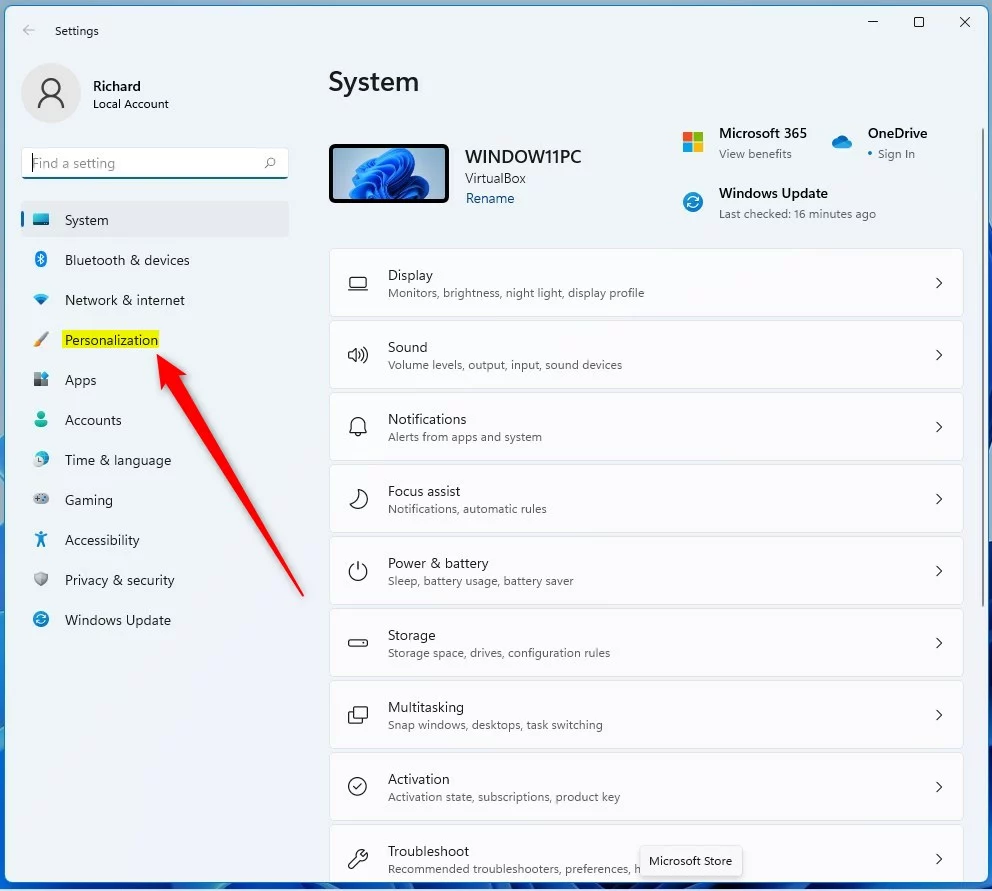 configuração do bloco de personalização do Windows 11
configuração do bloco de personalização do Windows 11
À direita, selecione o bloco Fundo para expandir.
 windows 11 pers bloco de fundo de onalização
windows 11 pers bloco de fundo de onalização
No bloco de configurações Personalização-> Plano de fundo, escolha Refletor do Windows conforme destacado na imagem abaixo.
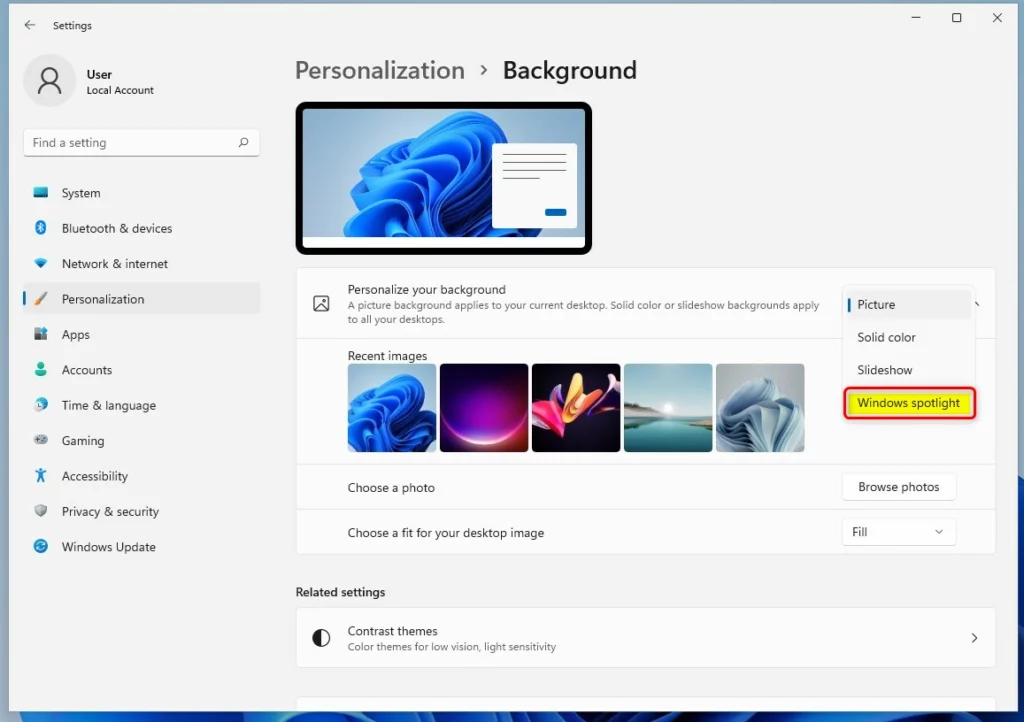 Windows 11 personalização background windows destaque
Windows 11 personalização background windows destaque
Depois de fazer isso, o Windows mudará o plano de fundo imediatamente e o mudará automaticamente durante o dia.
Altere o papel de parede do plano de fundo automaticamente via apresentação de slides
Como alternativa, você pode escolher quais imagens são exibido no plano de fundo da área de trabalho. Em vez da Microsoft selecionar e exibir imagens aleatórias de todo o mundo, você pode selecionar uma pasta que contém suas fotos para exibição.
Para fazer isso, clique no menu Iniciar-> Configurações-> Personalização – Bloco de fundo para expandir.
No bloco de fundo expandido, escolha Apresentação de slides conforme destacado abaixo.
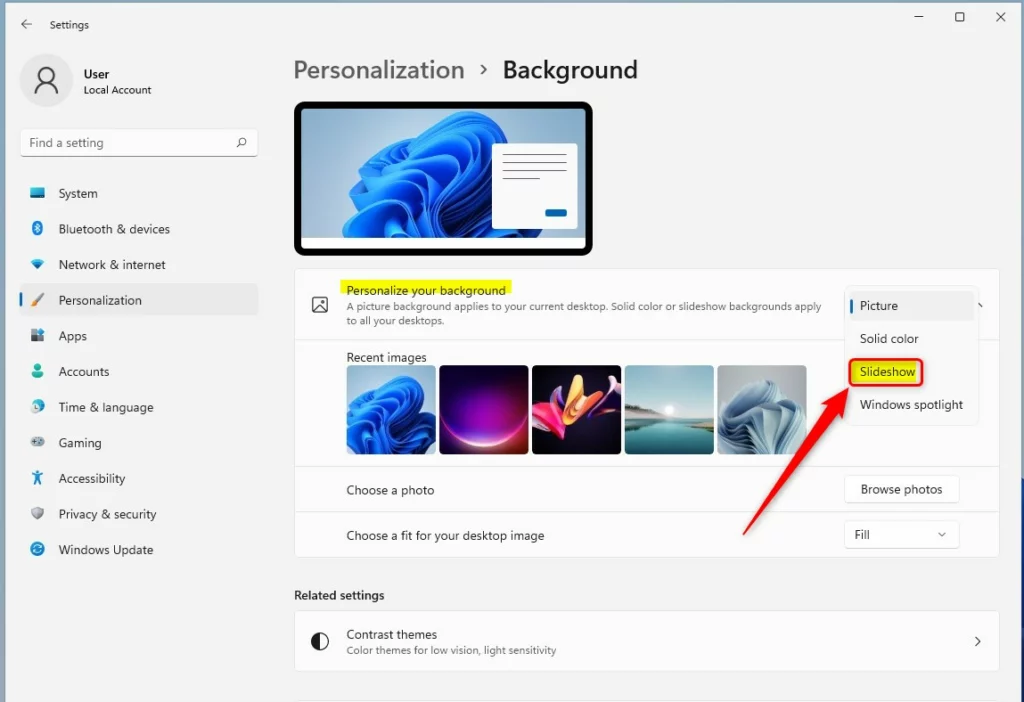 windows 11 personalização background slideshow
windows 11 personalização background slideshow
Depois de selecionar Slideshow , você terá a opção de clicar no botão Procurar para navegar até a pasta que contém suas imagens.
Escolha a pasta com suas imagens e pronto.
Você também pode escolha ativar o botão Shuffle the picture order.
windows 11 personalização background apresentação de slides
Isso deve bastar!
Conclusão:
Esta postagem mostrou como configurar Windows para alterar automaticamente o papel de parede de fundo. Se você encontrar algum erro acima ou tiver algo a acrescentar, use o formulário de comentários abaixo.